План действий
• Установите букмарклет «Пиннить» в своем браузере.
• Создайте несколько досок с интересными заголовками.
• Начинайте добавлять пины и практикуйтесь в создании захватывающих описаний.
Глава 5. Налаживание связей с участниками Pinterest: тегирование, хэштеги, комментарии и «лайки»
Вы уже создали профиль, начали добавлять изображения и организовывать доски. Пора задуматься о создании сообщества в Pinterest. Люди, которые подписываются на обновления вашего профиля или ваши личные доски в Pinterest, называются (соответственно) подписчиками.
Как и друзья на Facebook, а также фолловеры в Twitter, ваши подписчики в Pinterest очень важны для вас. И лучший способ их привлечь – эффективно использовать встроенные инструменты взаимодействия.
Более подробно я расскажу о том, как развивать отношения с фолловерами, в главе 8. Сейчас предлагаю рассмотреть четыре основных способа взаимодействия с участниками Pinterest.
Комментарии
Комментирование в Pinterest ничем не отличается от комментирования в Facebook. Вы можете оставить короткий отклик под пином любого участника (или собственным пином). Просто нажмите на поле под пином, которое называется «Добавить комментарий» (Add a comment), напишите ответ и нажмите кнопку «Опубликовать ответ» (Post Reply).
Когда вы оставляете комментарий, важно добавить ценную информацию, поскольку пин – повод к началу разговора (рис. 5.1). Каким бы ваш комментарий ни был по счету – первым или семьдесят первым, – убедитесь, что информация интересна или полезна. Приведите пример, согласитесь с кем-то, вежливо не согласитесь или дайте знать, почему пин или доска другого участника вам нравятся.
Представьте, что вы на коктейль-приеме. Сомневаюсь, что вы решите вклиниться в обсуждение группы людей с дерзким предложением о продаже. В Pinterest ситуация та же: не стоит прерывать обсуждение других участников просто для того, чтобы прорекламировать ваши продукты. Как и в других социальных сетях – да и везде в современном мире маркетинга, – к навязчивому продвижению на Pinterest относятся скептически.
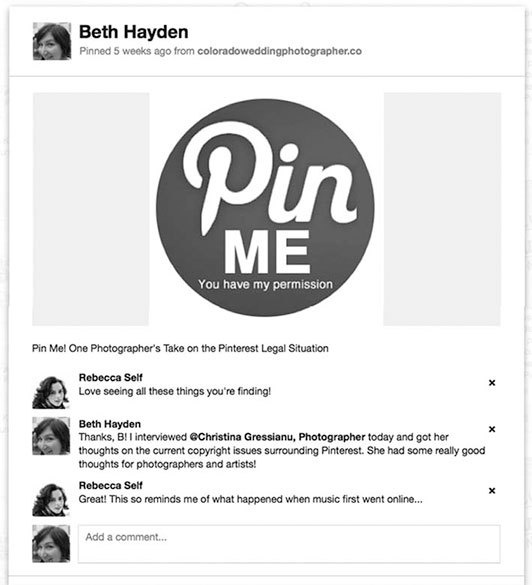
Рис. 5.1. Обсуждение в Pinterest в рамках комментариев
Тегирование
Вы можете тегировать других пользователей сети Pinterest в своих комментариях, если хотите упомянуть их или рекомендовать им определенный пин. Для этого надо просто вставить символ @ и напечатать имя человека, для которого вы хотели бы добавить тег. В Pinterest появится выпадающее меню с именами пользователей.
Тегирование – лучший способ давать рекомендации нынешним или потенциальным клиентам о темах и пинах, которые, по вашему мнению, могут им понравиться. Можно задавать им вопросы или узнавать об опыте использования определенных продуктов. Кроме того, это отличный способ лучше узнать участников сети и их предпочтения – какой тип контента в Pinterest им нравится. Помните, что ваша цель – наладить отношения с людьми, поэтому придется разработать стратегию тегирования. Главное – не быть надоедливым!
Если кто-то тегирует ваш комментарий на Pinterest, вам приходит электронное письмо. Это значит, что оставивший комментарий хотел бы привлечь вас к обсуждению; некоторые участники пытаются таким образом наладить контакт с другими. Поэтому, если вас тегировали, обязательно узнайте, упомянули ваше имя в комментарии или в вопросе, и не забудьте ответить!
«Лайки»
Иногда вы нажимаете на кнопку «Мне нравится» (Like) под обновлением статуса, комментарием или фотографией в сети Facebook. Точно так же вы можете «лайкать» пин и в Pinterest. Это самый быстрый способ поддержать чей-либо контент. Если вам понравился пин, не обязательно добавлять его на свою доску, чтобы его увидели ваши подписчики: достаточно просто «лайкнуть», чтобы показать свое одобрение. Чтобы «лайкнуть» пин, подведите к нему курсор на домашней странице Pinterest; появится соответствующая кнопка. Нажмите на нее, чтобы выразить свое одобрение!
Не стесняйтесь отмечать контент – это отличный способ взаимодействия с другими участниками. Кроме того, в Pinterest хранится вся история ваших «лайков»; вы можете просмотреть их, нажав на кнопку «Лайки» (Likes) вверху страницы (под учетным именем). Этот параметр позволит повторно просмотреть все пины, которые вам понравились. Функция может оказаться полезной и в будущем, когда вы захотите прокомментировать пин, который «лайкнули» раньше, или вставить его в запись в блоге (в главе 9 я подробнее расскажу о том, как вставлять пины в записи в блогах).
Я опубликовала статью на сайте Copyblogger под названием «56 способов продвижения вашего бизнеса в сети Pinterest»
в феврале 2012 года, и она стала очень популярной – все ее «пиннили». Я «лайкала» так много пинов, сколько могла, и комментировала их, выражая благодарность людям, которые опубликовали мой контент, за интерес к статье. Таким образом я привлекла множество новых подписчиков и нашла участников, пины которых я также могла отслеживать!
Хэштеги
Хэштеги используются для сортировки сообщений в комментариях и описаниях Pinterest. Просто вставьте символ ‑ непосредственно перед ключевыми словами или темами без пробела между ‑ и словом или между самими словами, как показано на рис. 5.2. Тегирование помогает находить ваши пины и доски. Вот некоторые популярные хэштеги из Pinterest: ‑инфографика (‑info-graphics), ‑свадьба (‑wedding) и ‑рецепты (‑recipes). Вы можете придумать собственный хэштег или использовать имеющиеся. Когда вы используете хэштег, то знак ‑ и слово, которое за ним следует, становятся ссылкой, нажав на которую пользователи могут найти схожие пины. Например, нажав на ‑рецепты, пользователи смогут найти другие рецепты, представленные в Pinterest (самые новые расположены вверху страницы).
Мне кажется, что со временем платформа Pinterest расширит сферу применения хэштегов и усовершенствует функцию поиска. На сегодняшний день вы можете использовать их для того, чтобы обозначить общую тему вашего пина и найти похожие пины.
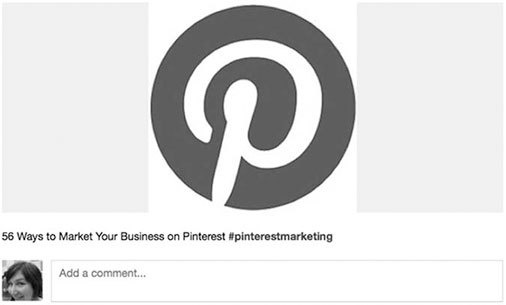
Рис. 5.2. Хэштег в Pinterest для ‑pinterestmarketing

